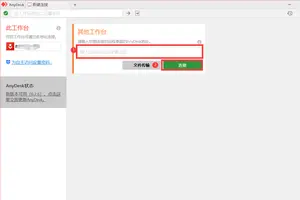1.w10的开机密码怎么设置
WIN10开机密码设置方式如下:
1、打开开始菜单按钮,点击左下角设置按钮。
2、进入Windows设置界面,选择“账户”。
3、进入“账户”界面,选择“登录选项”。
4、选择红框中的设置密码。
5、输入想要设置的密码两次,并设置密码提示。
6、输入完成后点击下一步。
7、等待电脑录入后,点击完成按钮即可完成设置。
8、然后再根据个人需求选择在何等情况下启动开机密码即可生效。
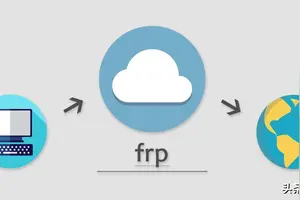
2.win10电脑怎样设置开机密码
Win10怎么更改电脑开机密码
点击Win10系统下方的开始菜单,然后再点击弹出菜单里的“电脑设置”,如下图所示。
在电脑设置对话框里点击用户和帐户,如下图所示。
点击用户和帐户后,接着在点击登陆选项,如下图所示。
点击登录选项后,在右侧这里可以看到设置密码,图片密码,PIN等。这里我们点击设置和更新密码。如果没有设置密码则可以设置密码,有密码就点击密码下方的更改按钮进行设置。如下图所示。
在更改密码窗口,输入当前用户的密码,点击下一步。如下图所示。
当前用户密码验证成功,接着输入两次新的密码。两次新密码要一致,新密码更改设置成功后,下次登录就要用新密码了。如下图所示。
7
点击完成,电脑开机密码设置成功。系统提示下次登录时,用新更改的密码。如下图所示。
END
Win10怎么设置电脑开机密码
1
如果你在装Win10系统时就没有设置开机密码。那么就可以设置开机密码了,设置的过程和上面的Win10怎么更改电脑开机密码是一样的。
转载请注明出处windows之家 » win10远程开机怎么设置密码
 windows之家
windows之家